ORA in PSB konvertieren
Konvertieren Sie ORA bilder in das PSB Format, bearbeiten und optimieren Sie bilder online und kostenlos.

Die ORA-Dateierweiterung steht für OpenRaster Image File, ein Format für den Austausch von Rastergrafiken mit Ebenen zwischen verschiedenen Softwareanwendungen. Im Jahr 2006 von Entwicklern von KDE und Krita vorgeschlagen, bietet OpenRaster eine offene Alternative zu proprietären Formaten wie Adobe PSD. Das Format enthält Bildebenen, Mischmodi und Metadaten in einem ZIP-Archiv, das XML- und PNG-Dateien umfasst. Hauptsächlich dient es der Interoperabilität zwischen verschiedenen Grafikeditoren, sodass komplexe Bilddaten plattformübergreifend geteilt und bearbeitet werden können.
Die Dateiendung PSB (Photoshop Large Document Format) wird verwendet, um außerordentlich große Bilder in Adobe Photoshop zu verarbeiten. PSB unterstützt Projekte, die die Grenzen des traditionellen PSD-Formats überschreiten, und ist für Dateien optimiert, die größer als 30,000 mal 30,000 Pixel sind, mit einer Kapazität von bis zu 300,000 Pixeln in einer Dimension. Dieses Format ist unerlässlich für professionelle Fotografen, Grafikdesigner und digitale Künstler, die mit hochauflösenden Bildern arbeiten und eine zuverlässige Lösung benötigen, um die Integrität und Qualität detaillierter visueller Darstellungen in komplexen Projekten zu bewahren. Die Entwicklung von PSB war ein wesentlicher Bestandteil von Adobes Bemühungen, die Kapazität und Effizienz seiner Bildbearbeitungssoftware zu verbessern, damit Profis ohne Einschränkungen in Bezug auf Bildgröße und Komplexität arbeiten können.
Wählen Sie eine beliebige ORA bild aus, die Sie konvertieren möchten, indem Sie auf die Schaltfläche Datei auswählen klicken.
Für eine erweiterte angepasste Konvertierung verwenden Sie die ORA-zu-PSB-Tools und klicken Sie auf Konvertieren.
Warten Sie, bis der Konverter fertig ist und laden Sie Ihre PSB bild. herunter.
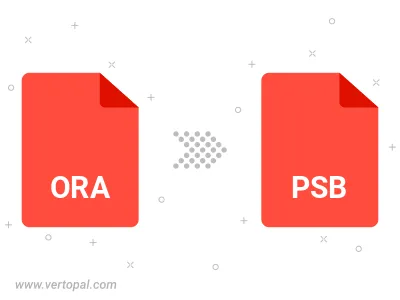
Befolgen Sie die unten stehenden Schritte, wenn Sie Vertopal CLI auf Ihrem macOS-System installiert haben.
cd zum ORA-Dateiort oder fügen Sie den Pfad zu Ihrer Eingabedatei hinzu.Befolgen Sie die unten stehenden Schritte, wenn Sie Vertopal CLI auf Ihrem Windows-System installiert haben.
cd zum ORA-Dateiort oder fügen Sie den Pfad zu Ihrer Eingabedatei hinzu.Befolgen Sie die unten stehenden Schritte, wenn Sie Vertopal CLI auf Ihrem Linux-System installiert haben.
cd zum ORA-Dateiort oder fügen Sie den Pfad zu Ihrer Eingabedatei hinzu.